【摘要】:不论用户什么时候插入焊件特征,都将被视为第一特征。步骤2 焊件特征操作步骤步骤1 打开零件从Lesson08\CaseStudy文件夹中,打开现有零件“ConveyorFrame”。焊件特征会添加到FeatureManager设计树中。技巧如果用户没有插入焊件特征,那么在插入第一个结构构件时,系统会自动添加焊件特征。

焊件模型中的【焊件】特征是FeatureManager设计树中显示的第一个特征。这个特征可以手动从焊件工具栏添加,或在【结构构件】特征生成时自动被添加。将焊件特征添加到零件的操作如下:
● 激活专用焊件命令。
● 将【多实体】 文件夹替换为【切割清单】
文件夹替换为【切割清单】 。该文件夹用于管理零件中的多实体,也用于添加可在切割清单表格中显示的属性。
。该文件夹用于管理零件中的多实体,也用于添加可在切割清单表格中显示的属性。
● 配置允许用户将制造过程中的不同阶段呈现出来,如何创建和控制配置。
● 使用该选项后,所有后续特征的【合并结果】复选框会被自动清除。这允许新建的特征默认保持为分离的实体。
● 自定义属性:可以将指派给焊接特征的自定义属性扩展到所有的切割清单项目。
用户只能给每个零件插入一个焊件特征。不论用户什么时候插入焊件特征,都将被视为第一特征。

操作步骤
步骤1 打开零件(www.xing528.com)
从Lesson08\CaseStudy文件夹中,打开现有零件“ConveyorFrame”。该零件包含了一个”Default”(默认)配置和用来创建结构构件的布局草图,如图8-2所示。
步骤2 焊件特征
在焊件工具栏中单击单击【焊件】 。
。
焊件特征会添加到FeatureManager设计树中。
技巧
如果用户没有插入焊件特征,那么在插入第一个结构构件时,系统会自动添加焊件特征。
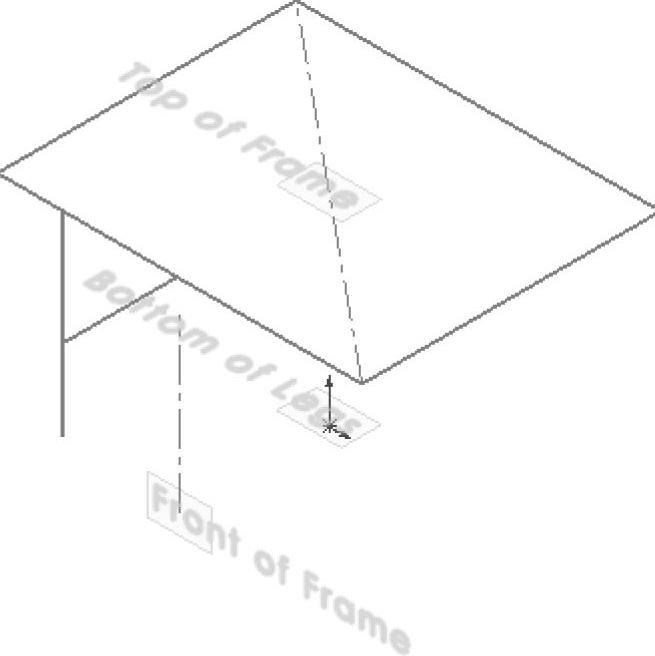
图8-2 零件“ConveyorFrame”
免责声明:以上内容源自网络,版权归原作者所有,如有侵犯您的原创版权请告知,我们将尽快删除相关内容。




